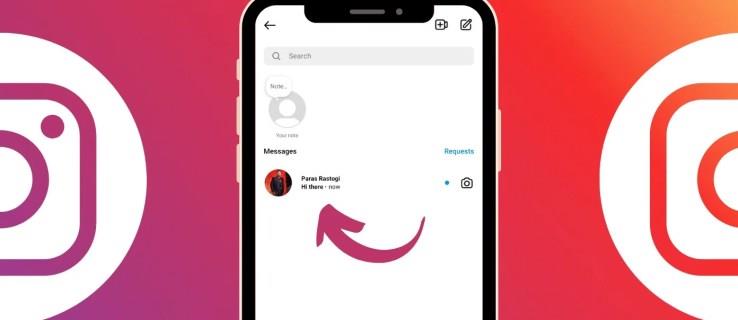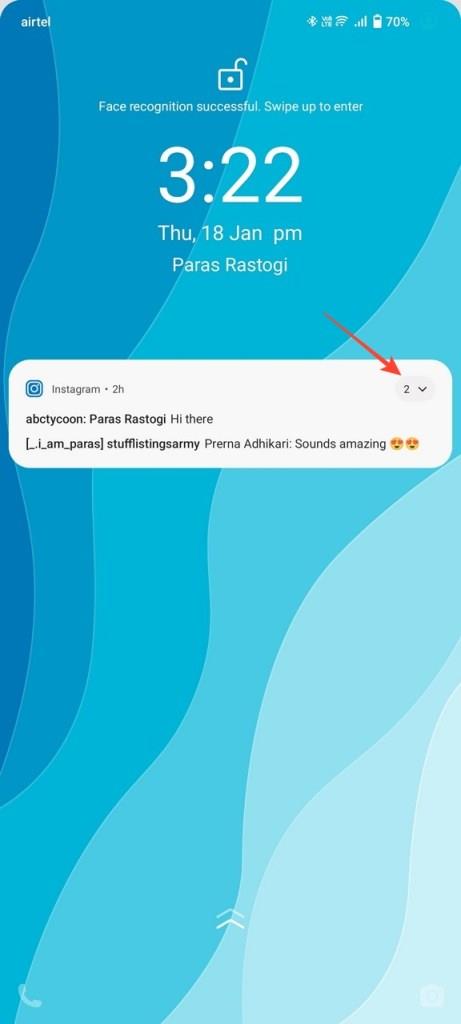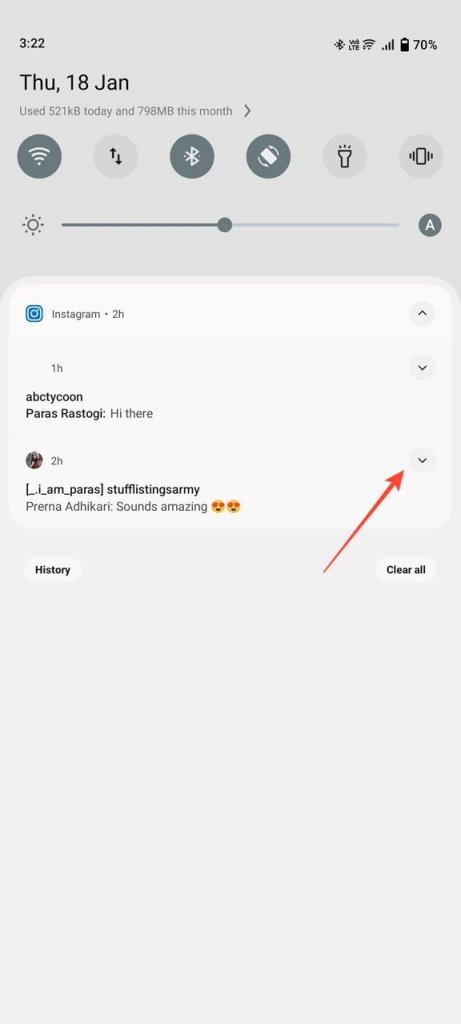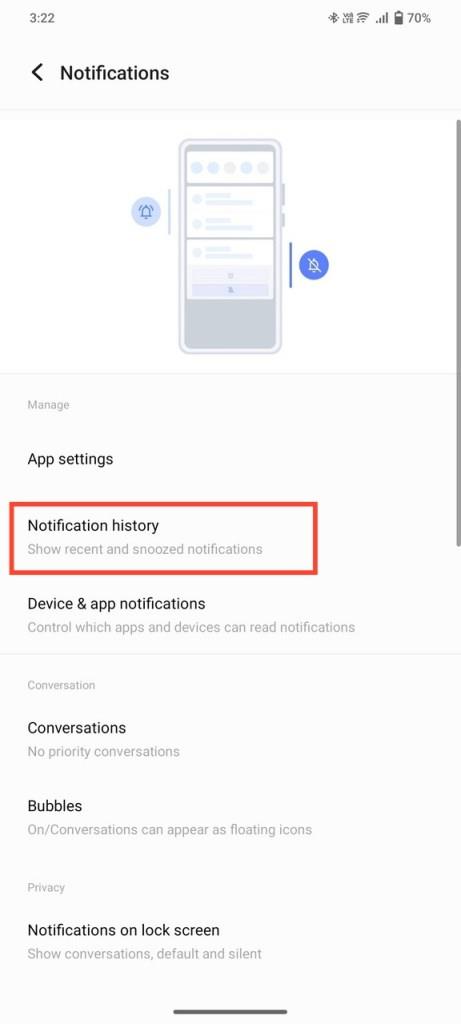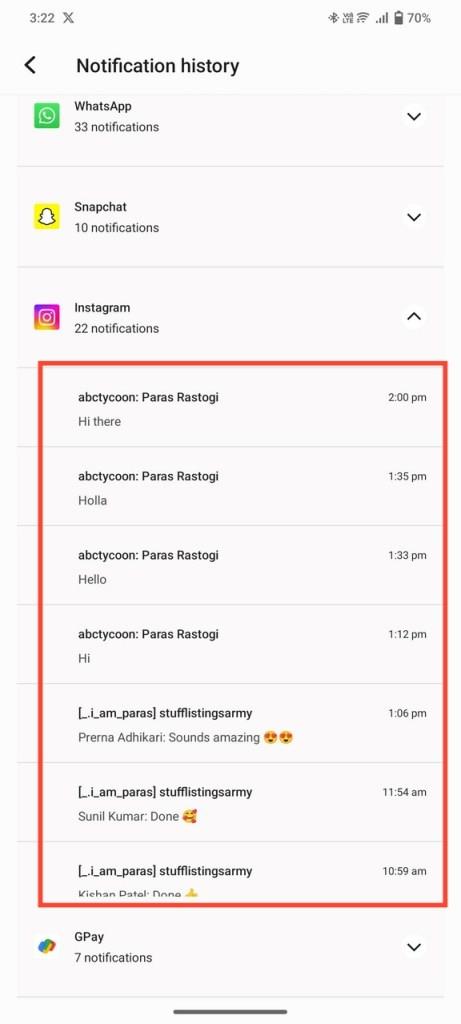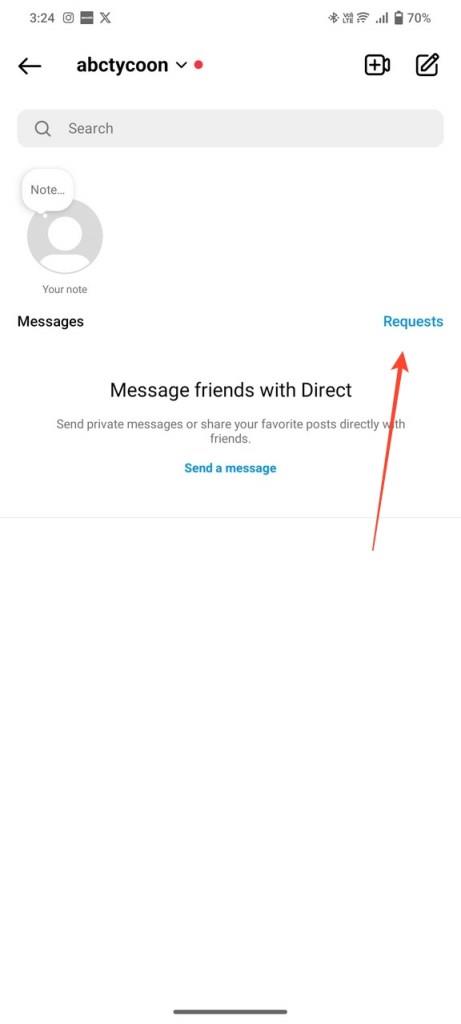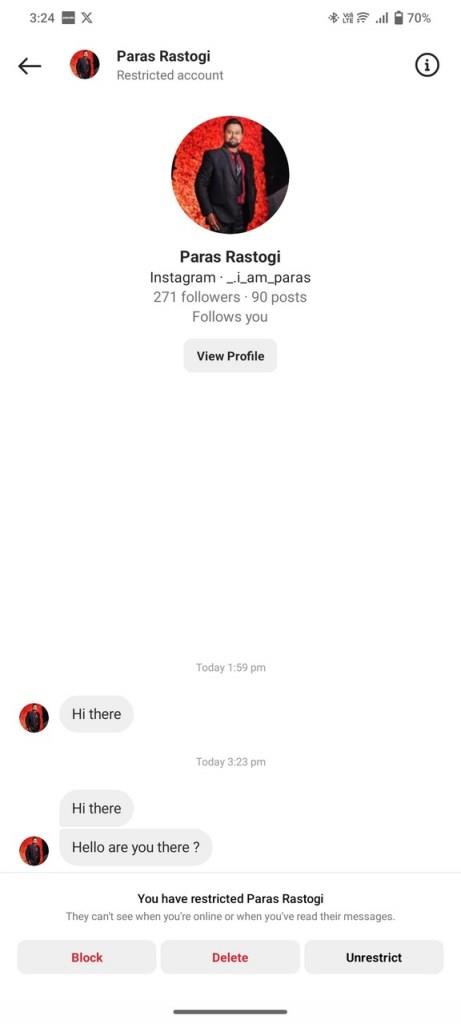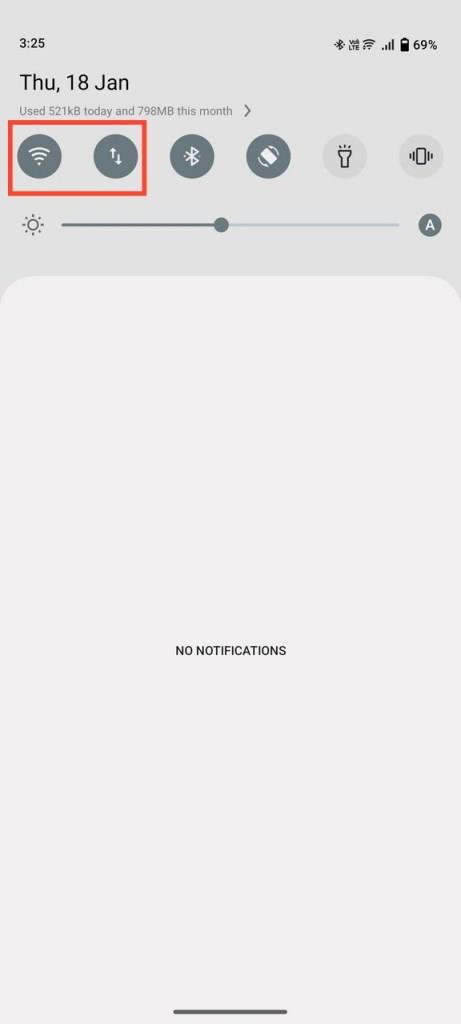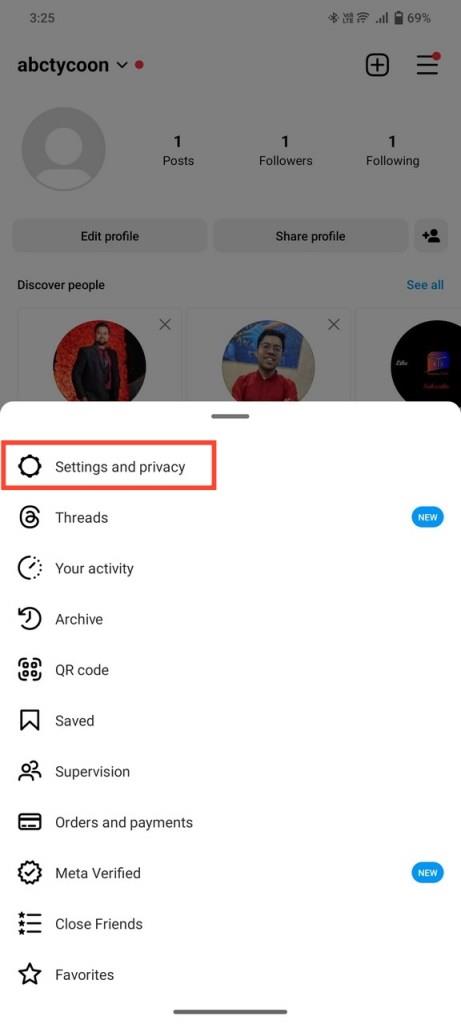Yra daug būdų, kaip patikrinti savo Instagram pranešimus . Tačiau problema yra ta, kad platforma pažymi pokalbius „Matytus“, kai tik jie atidaromi. Tai kelia klausimą, ar galite perskaityti naujas žinutes „Instagram“ neinformavęs siuntėjo? Taip tu gali. Žemiau pateikiami keli būdai, kaip skaityti naujus „Instagram“ pranešimus jų nematant.
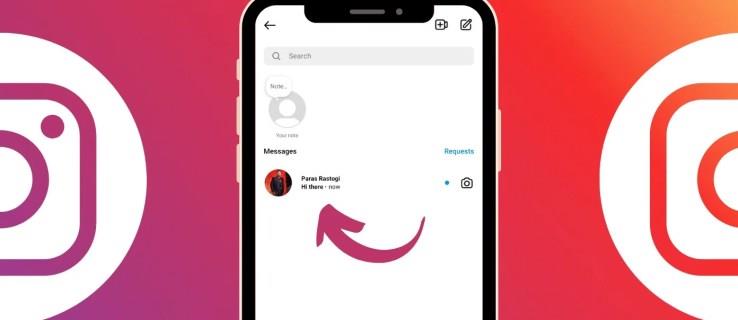
Kaip skaityti „Instagram“ pranešimus nematant
„Instagram“ nesiūlo galimybės išjungti skaitymo kvitų „Matytas“. Tačiau atlikę keletą pakeitimų galite greitai pažvelgti į arba perskaityti visą „Instagram“ pokalbį, nepažymėdami jo kaip matyto. Tokiu būdu galite išvengti situacijų, kai esate apkaltintas, kad perskaitėte ir neatsakote „Instagram“ žinutės.
Iš Užrakinimo ekrano pranešimų
Paprastas triukas, norint slaptai skaityti „Instagram“ pranešimus, yra peržiūrėti užrakinimo ekrano pranešimus. Norėdami perskaityti naujai gautą pranešimą, užrakinimo ekrane išskleiskite Instagram įspėjimus. Nors šis triukas garantuoja daugumos naujų pranešimų rodymą, gali kilti sunkumų skaitant visus pokalbius.
- Užrakinimo ekrane bakstelėkite rodyklę žemyn šalia Instagram pranešimo.
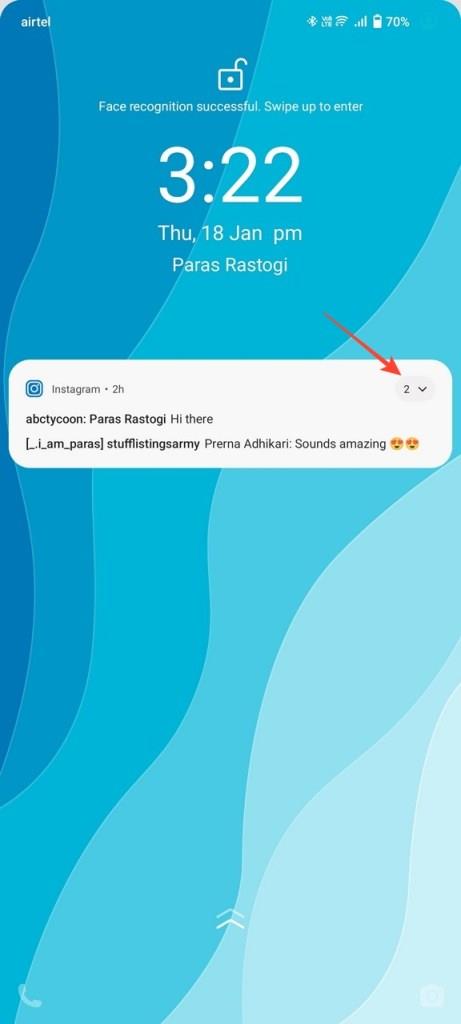
- Norėdami perskaityti visus susijusius pokalbius, paspauskite išskleidžiamojo meniu rodyklę .
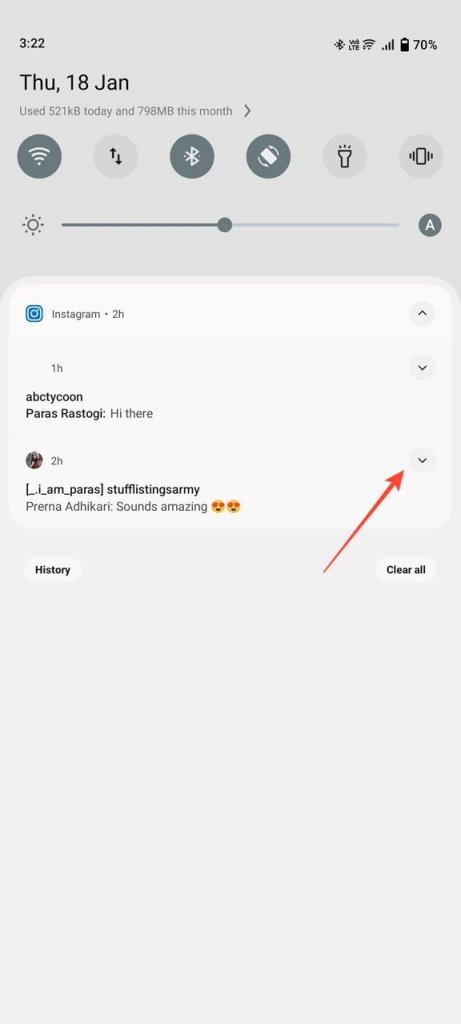
- Jei naudojate „iPhone“, paspauskite sugrupuotą „Instagram“ pranešimų įspėjimą, kad perskaitytumėte visus pranešimus iš užrakinimo ekrano.
Per pranešimų istoriją „Android“.
Daugumoje „Android“ įrenginių yra pranešimų istorijos funkcija, kuri (jei įjungta) seka paskutinius 24 valandų pranešimus. Galite naudoti jį norėdami perskaityti visus naujus „Instagram“ pranešimus neatidarę programos arba nepažymėję pranešimo kaip matomo. Štai kaip galite jį įjungti ir naudoti:
- Atidarykite nustatymų programą ir bakstelėkite Pranešimai .
- Paspauskite Pranešimų istorija .
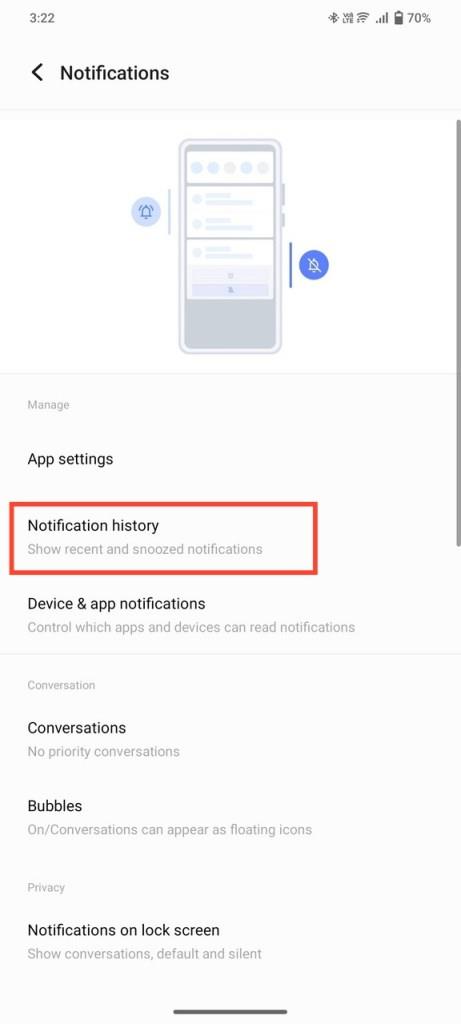
- Įjunkite perjungiklį Naudoti pranešimų istoriją .
- Jei iš anksto įjungėte funkciją, slinkite žemyn, kad surastumėte „Instagram“. Bakstelėkite šalia jo esančią rodyklę žemyn, kad perskaitytumėte visus „Instagram“ pranešimus.
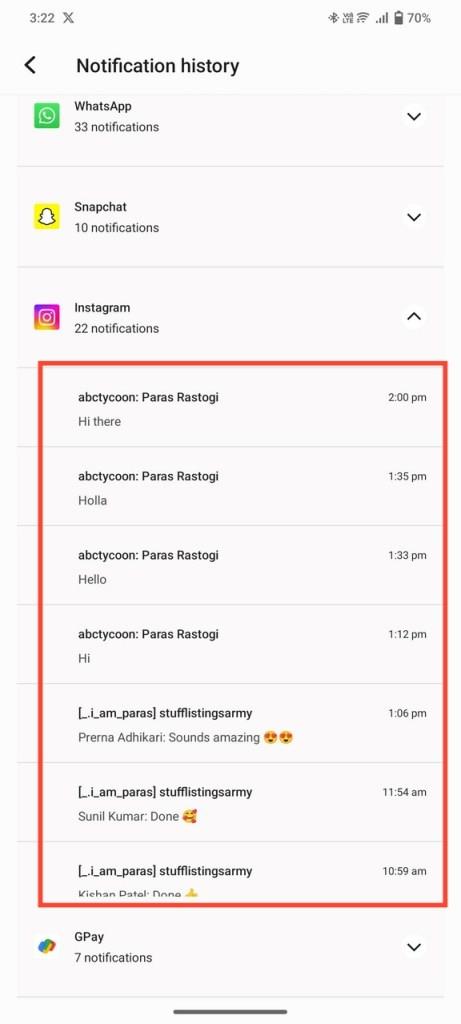
Jai bus taikomi tokie patys apribojimai kaip ir pranešimų ekrane. Jei pranešimas per ilgas, negalite jo perskaityti iki galo.
Apriboti siuntėją
Patikimas būdas skaityti „Instagram“ pranešimus be „Matytas“ yra apriboti siuntėjo Instagram profilį. Taip siuntėjas negalės matyti, kada esate prisijungę arba perskaitėte jo pranešimus. Visi pranešimai iš apriboto profilio pateks tiesiai į „Užklausas“, kur galėsite juos perskaityti nekeisdami skaitymo būsenos.
- Eikite į siuntėjo Instagram profilį.
- Viršutiniame dešiniajame kampe bakstelėkite trijų taškų meniu.
- Norėdami apriboti siuntėją, išskleidžiamajame meniu paspauskite Apriboti .
- Tada eikite į „Instagram“ tiesioginius pranešimus ir bakstelėkite Užklausos . Visi pranešimai iš apribotų paskyrų patenka kaip užklausos.
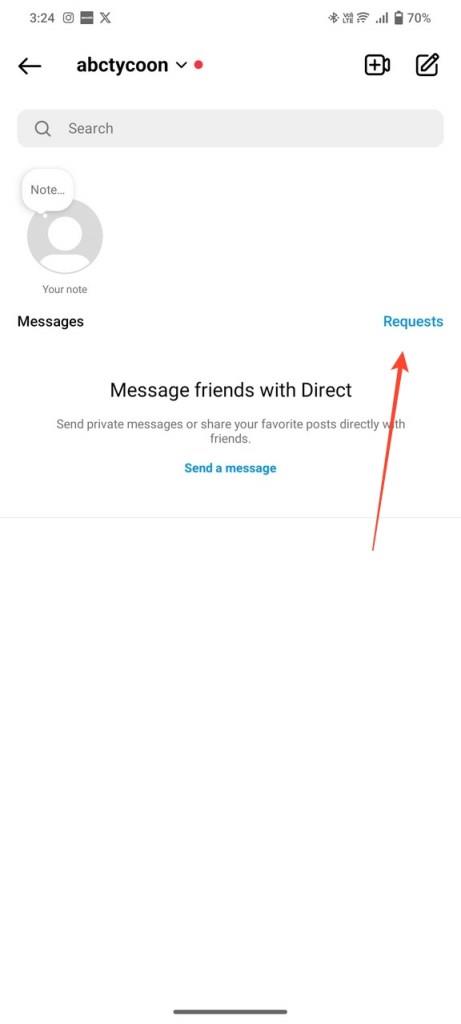
- Bakstelėkite išsiųstą žinutę.
- Dabar galite jį perskaityti nematydami.
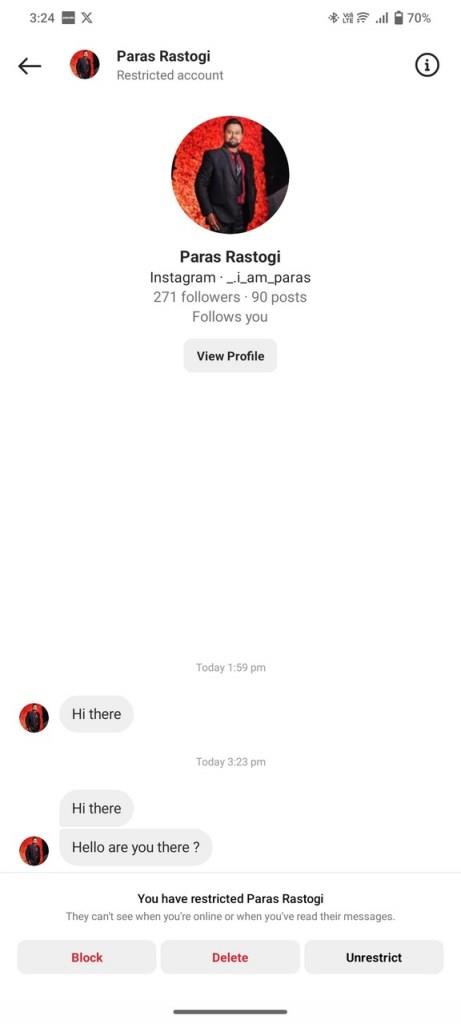
- Baigę skaityti, grįžkite į profilį, kad galėtumėte jį neriboti .
Atjunkite internetą ir atsijunkite nuo programos
Jei nenorite susidurti su profilių ribojimu, galite atjungti internetą savo telefone ir skaityti naujus pranešimus nematydami. Tačiau svarbiausia yra tai, kad atkūrę interneto ryšį telefone turite atsijungti nuo „Instagram“ programos . Kitu atveju pranešimas gali būti pažymėtas kaip perskaitytas. Šis metodas mums pasiteisino keletą kartų, bet negalime garantuoti, kad jis visada suaktyvins „matytus“ skaitymo kvitus. Norėdami išbandyti, atlikite šiuos veiksmus:
- Norėdami išjungti interneto ryšį, patraukite žemyn pranešimų skydelį („Android“) arba „Control Center“ („iPhone“).
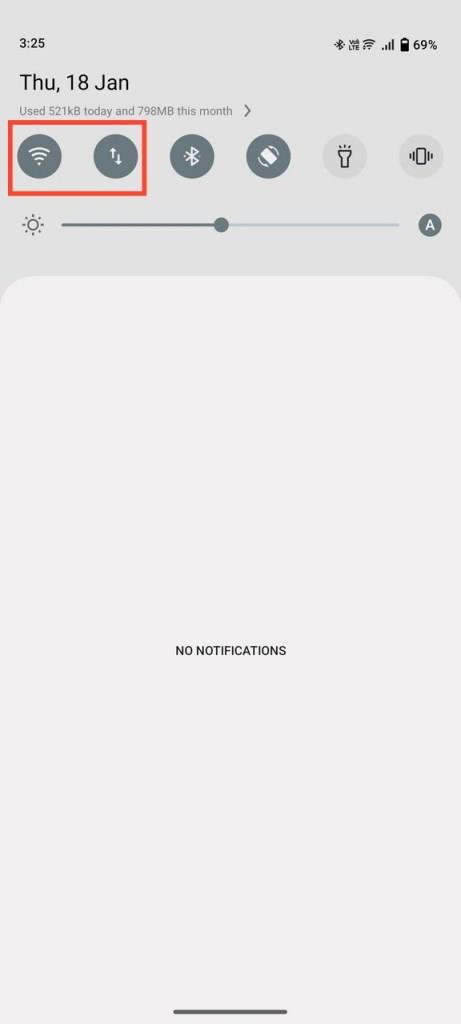
- Atidarykite „Instagram“ ir perskaitykite naują pranešimą.
- Tada atkurkite prieigą prie interneto ir atidarykite savo profilį. Bakstelėkite trijų juostų meniu viršutiniame dešiniajame kampe.
- Paspauskite Nustatymai ir Privatumas .
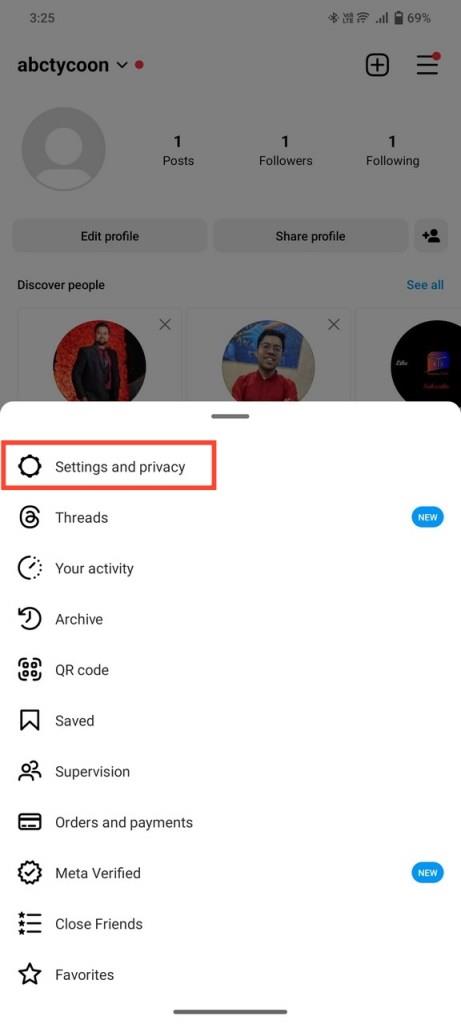
- Slinkite į apačią ir bakstelėkite Atsijungti, kad atsijungtumėte nuo Instagram.
- Galiausiai vėl prisijunkite, kad galėtumėte naudoti „Instagram“.
Galiausiai, norėdami skaityti naujus „Instagram“ pranešimus „inkognito režimu“, galite naudoti nemokamus trečiųjų šalių įrankius, tokius kaip „AirDroid“ ir „AiGrow“. Šie įrankiai stebi jūsų Instagram paskyrą ir siunčia naujus DM į jūsų pašto dėžutę. Tada galėsite juos perskaityti neišsiųsdami skaitymo kvito į „Instagram“. Tačiau jie kelia didelį pavojų jūsų privatumui, todėl nerekomenduojame jų naudoti.
Apvyniojimas
Skaityti „Instagram“ žinutes nepranešus siuntėjui gali atrodyti neįmanoma, tačiau tai galima pasiekti naudojant keletą gudrių gudrybių. Norėdami pradėti, galite tai padaryti telefono užrakinimo ekrane arba naudoti paslėptas funkcijas, pvz., pranešimų istoriją ir „Instagram“ profilio apribojimą.
Jei netyčia ištrynėte svarbų pokalbį, galbūt norėsite sužinoti, kaip atkurti ištrintus Instagram pranešimus .
DUK
Kaip išjungti veiklos būseną „Instagram“?
Atidarykite „Instagram“ profilio nustatymus. Bakstelėkite „Pranešimai ir pasakojimai“ ir išjunkite jungiklį Rodyti veiklos būseną.
Netyčia išvaliau „Instagram“ pranešimą iš užrakinimo ekrano. Kaip man vėl ją perskaityti?
Išvalytus pranešimus galite perskaityti naudodami „Android“ telefonų pranešimų istorijos funkciją. Ji seka paskutinius 24 valandų pranešimus, gautus jūsų įrenginyje.
Ar galite pašalinti „Mačiau“ iš pranešimo, kurį perskaitėte „Instagram“?
Deja, perskaičius pranešimą niekaip nepavyks ištrinti etiketės „Matyta“. Tačiau pirmiausia galite to išvengti vadovaudamiesi šiame paaiškinime išvardytais metodais.